
|
演算子/定数
|
説明
|
キーボードショートカット
|
|
xy
|
下付き文字
|
Ctrl キーを押しながらマイナスキーを押します。
|
|
xy
|
上付き文字 (指数)
|
Shift + ^ キーを押します。
|
|
x:=y
|
定義
|
Shift + : キーを押します。
|
|
x*y
|
乗算
|
Shift + * キーを押して、乗算演算子を挿入します。
|
|
π
|
定数 (π)
|
p + Ctrl + g キーを押して、ギリシャ文字 Pi を挿入します。
|

 「下付き文字」(Subscript) をクリックします。ph と入力します。
「下付き文字」(Subscript) をクリックします。ph と入力します。
 「下付き文字」(Subscript) をクリックします。ph と入力します。
「下付き文字」(Subscript) をクリックします。ph と入力します。
 「演算子」(Operators) の横の矢印をクリックし、「定義と評価」(Definition and Evaluation) 領域で
「演算子」(Operators) の横の矢印をクリックし、「定義と評価」(Definition and Evaluation) 領域で  「定義」(Definition) を選択します。
「定義」(Definition) を選択します。 「定数」(Constants) の横の矢印をクリックし、「数式」(Math) 領域で
「定数」(Constants) の横の矢印をクリックし、「数式」(Math) 領域で  「パイ」(Pi) を選択します。
「パイ」(Pi) を選択します。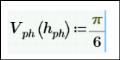
 「演算子」(Operators) を選択し、「代数」(Algebra) 領域で
「演算子」(Operators) を選択し、「代数」(Algebra) 領域で  「乗算」(Multiplication) を選択します。
「乗算」(Multiplication) を選択します。 「下付き文字」(Subscript) をクリックし、ph と入力します。
「下付き文字」(Subscript) をクリックし、ph と入力します。 「演算子」(Operators) を選択し、「代数」(Algebra) 領域で
「演算子」(Operators) を選択し、「代数」(Algebra) 領域で  「べき乗」(Exponentiation) を選択し、2 と入力します。キーボードの右矢印キーを 1 回押して、青色のポインタをべき乗の外に移動します。
「べき乗」(Exponentiation) を選択し、2 と入力します。キーボードの右矢印キーを 1 回押して、青色のポインタをべき乗の外に移動します。 「演算子」(Operators) の横の矢印をクリックし、「代数」(Algebra) 領域で
「演算子」(Operators) の横の矢印をクリックし、「代数」(Algebra) 領域で  「乗算」(Multiplication) を選択します。
「乗算」(Multiplication) を選択します。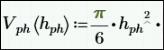
 「演算子」(Operators) の横の矢印をクリックし、「代数」(Algebra) 領域で
「演算子」(Operators) の横の矢印をクリックし、「代数」(Algebra) 領域で  「乗算」(Multiplication) を選択します。
「乗算」(Multiplication) を選択します。 「下付き文字」(Subscript) をクリックし、phcap と入力します。
「下付き文字」(Subscript) をクリックし、phcap と入力します。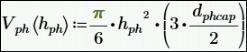
 「下付き文字」(Subscript) をクリックし、ph と入力します。
「下付き文字」(Subscript) をクリックし、ph と入力します。 . volume of piston head の数式は次のようになります。
. volume of piston head の数式は次のようになります。